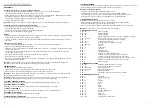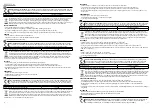12
13
|
|
PT - MANUAL DO USUÁRIO
INSTALAÇÃO
Emparelhamento de um novo dispositivo com o teclado no modo Bluetooth
• Mova o interruptor ON/OFF que se encontra na base do teclado para a posição ON
• Ligue o Bluetooth no dispositivo que quer emparelhar com o teclado
• Mantenha as teclas FN + BT1 | BT2 | BT3 durante 5 segundos para entrar no modo de emparelhamento. O díodo LED começa a
piscar rapidamente
• Em seguida entre nas definições de Bluetooth no dispositivo e selecione da lista Thor 660
• Depois de emparelhar com sucesso, o díodo LED do teclado deixa de piscar
• O teclado está pronto a ser usado
Atenção:
O teclado pode ser emparelhado no máximo com 3 dispositivos que podem ser alternados carregando nas teclas FN +
BT1 | BT2 | BT3.
Ligação do teclado a um dispositivo conectado anteriormente
• Ligue o Bluetooth no dispositivo que foi anteriormente emparelhado com o teclado
• Ligue ou acorde o teclado da hibernação
• Escolha o dispositivo exigido clicando brevemente em FN + BT1 | BT2 | BT3
• O teclado liga-se automaticamente ao dispositivo
Nota:
• O dispositivo está equipado com uma tecnologia inteligente de gestão de energia. Quando o teclado entrar no modo de
hibernação (dormir) é necessário carregar em qualquer tecla para o acordar.
• O teclado está equipado com um interruptor ON/OFF para poupar energia da bateria quando não for usado durante muito
tempo.
Ligação com fios com um cabo USB
• Mude o interruptor ON/OFF que se encontra na base do teclado para a posição OFF
• Ligue o computador ou outro dispositivo compatível
• Ligue o cabo a uma porta USB livre do computador. Caso seja a primeira instalação deve esperar-se cerca de 15 segundos até
todos os drivers serem instalados
• O teclado tem software que permite configurar funções avançadas e que pode ser descarregado da nossa página Web www.
genesis-zone.com
• Abra a pasta de instalação e em seguida clique duas vezes no ícone setup.exe
• Siga as indicações para instalar o software
• Quando a instalação terminar com sucesso, na barra de tarefas aparecerá o ícone do software. Clique duas vezes no ícone para
abrir o interface com as configurações
Atenção:
O software comunica com o teclado apenas pelo cabo USB. Todas as configurações guardadas serão memorizadas na
memória do teclado, mesmo depois de se desligar o cabo e passar ao modo sem fios.
CARREGAR A BATERIA
• Ligue o cabo USB-C fornecido ao teclado
• Ligue a ficha USB à fonte de alimentação adequada (potência máx. de saída CC 5V 0,5A)
• Quando a bateria estiver totalmente carregada, o díodo LED que se encontra por baixo do Shift esquerdo muda de cor para
verde.
Nota:
Quando a bateria estiver com um nível de carregamento baixo, a tecla FN começa a piscar, o teclado entra no modo de
poupança de energia e desliga a iluminação.
Atenção:
Quando o teclado não for usado durante muito tempo, a bateria deve ser carregada de 3 em 3 meses. O
armazenamento prolongado com um nível de bateria baixo ou a utilização de carregadores com uma potência superior a 5V 0,5A
pode danificar a bateria.
1. ALTERAR A FUNÇÃO DAS SETAS
Carregar nas teclas Fn + W para alterar a função das setas com as teclas de função W, A, S, D.
2. ALTERAR O MODO DE ILUMINAÇÃO
Carregar nas teclas FN + TAB para alternar entre 19 modos de iluminação.
3. INTENSIDADE DO BRILHO
Para alterar a intensidade do brilho é necessário carregar nas teclas Fn + U/I.
4. ALTERAR A COR DA ILUMINAÇÃO
Para mudar a cor da iluminação clique nas teclas FN + CTRL direito.
5. VELOCIDADE DOS EFEITOS DE ILUMINAÇÃO
Para mudar a velocidade do efeito de iluminação, clique nas teclas FN + Shift direito.
6. MODO DO UTILIZADOR
O modo do utilizador permite configurar individualmente a iluminação de cada tecla.
Para selecionar o modo do utilizador carregue brevemente nas teclas FN + Z.
Configurar o modo do utilizador
• Selecione o modo do utilizador carregando brevemente em FN + Z
• Em seguida mantenha as teclas FN + Z durante cerca de 5 segundos para entrar no modo de gravação
• Carregue nas teclas desejadas 1-8 vezes para selecionar uma de oito cores predefinidas
• Carregue nas teclas FN + Z para sair do modo de gravação e guardas as configurações
7. GRAVAÇÃO DE MACROS ON-THE-FLY
Esta função permite gravar macros apenas para a tecla A.
• Mantenha as teclas FN + Rec Macro durante 5 segundos para entrar no modo de gravação
• Carregue na combinação de teclas que quer registar
• Carregue brevemente em FN + Rec Macro para entrar no modo de gravação e guardar as configurações
Atenção:
As configurações dos macros podem ser eliminadas mantendo as teclas FN + Q.
I. ATALHOS DO TECLADO
a.
FN + BT1
Dispositivo Bluetooth 1
b.
FN + BT2
Dispositivo Bluetooth 2
c.
FN + BT3
Dispositivo Bluetooth 3
d.
FN + W
Alterar a função das setas e das teclas W, A, S, D (manter durante 3 segundos)
e.
FN + Rec Macro
Gravar macros on-the-fly (disponível apenas para a tecla A)
f.
FN + Q
Eliminar as configurações dos macros (manter durante 5 segundos
g.
FN + F1-F12
Teclas de função F1-F12
h.
FN + ESC
Repor as definições de fábrica (manter durante 5 segundos)
i.
FN + Backspace
Eliminar
j.
FN + O
Inserir
k.
FN + P
Captura de ecrã
l.
FN + [
Scroll lock
m.
FN + ;
Ir para o início
n.
FN + .
Ir para o fim
o.
FN + ‘ ‘‘
Ir para baixo uma página
p.
FN + /
Ir para baixo uma página
q.
FN + E
Reduzir o brilho do ecrã (disponível apenas para Mac)
r.
FN + R
Aumentar o brilho do ecrã (disponível apenas para Mac)
s.
FN + T
Alternar entre os programas ativos (disponível apenas para Mac)
t.
FN + Y
Apresentar a lista de programas ativos (disponível apenas para Mac)
II. CONFIGURAÇÕES DE ILUMINAÇÃO
a.
FN + TAB
Alterar o modo de iluminação
b.
FN + U/I
Alterar o brilho de iluminação
c.
FN + right CTRL
Alterar a cor de iluminação
d.
FN + right Shift
Velocidade dos efeitos de iluminação
e.
FN + Z
Modo do utilizador
f.
FN + \
Ligar/desligar a iluminação
III. TECLAS MULTIMÉDIA
a.
FN + F
Anterior
b.
FN + G
Reproduzir/Pausa
c.
FN + ,
Parar
d.
FN + H
Seguinte
e.
FN + J
Mais alto
f.
FN + K
Mais baixo
g.
FN + L
Silenciar
h.
FN + X
i.
FN + C
Este computador
j.
FN + V
Navegador da Internet
k.
FN + B
Calculadora
l.
FN + N
Favoritos
m.
FN + M
Reprodutor multimédia
n.
FN + Win
Bloqueio da tecla Windows